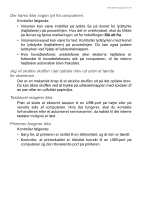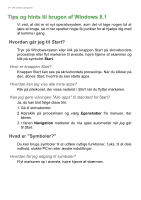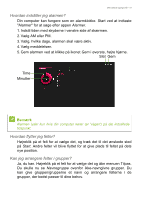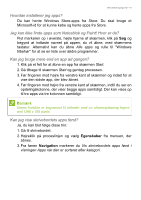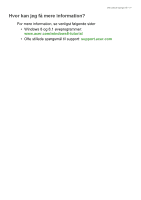Acer Aspire V5-473G Application Guide - Page 72
Hvordan personliggør jeg min computer?, Kan jeg personliggøre Låseskærmen?
 |
View all Acer Aspire V5-473G manuals
Add to My Manuals
Save this manual to your list of manuals |
Page 72 highlights
72 - Ofte stillede spørgsmål Kan jeg personliggøre Låseskærmen? Du kan personliggøre låseskærmen med et andet billede, køre et diasshow med billeder eller få den til at vise dig en hurtig status og opslag, så de passer til dine personlige behov. For at ændre baggrunden skal du flytte markøren op i øverste, højre hjørne af skærmen og klikke på Indstillinger > Ændre PCindstillinger > PC og enheder > Låseskærm. Herfra kan du: • Vælge et baggrundsbillede for låseskærmen • Slå Diasshow til eller fra • Vælg apps for låseskærmen. Hvordan konfigurerer jeg låseskærmens diasshow? 1. Flyt markøren op i øverste, højre hjørne af skærmen og klik på Indstillinger > Ændre PC-indstillinger > PC og enheder > Låseskærm. 2. Flyt skyderen til Til og vælg, hvilket diasshow der skal afspilles når computeren kører på batteristrøm. 3. Klik på Tilføj en mappe og åbn mappen, du vil bruge (mappen Billeder åbnes som standard). Klik på Brug denne mappe > OK. 4. Du kan se listen over mapper under Tilføj en mappe. Vælg et mappenavn og klik på Fjern for at fjerne mappen fra låseskærmens diasshow. 5. Ændre eventuelt andre indstillinger, så de passer til dine behov. Hvordan personliggør jeg min computer? Du kan personliggøre Start med et andet baggrundsbillede eller arrangere fliser til at passe til dine personlige behov. For at ændre baggrunden skal du flytte markøren op i øverste, højre hjørne af skærmen og klikke på Indstillinger > Ændre PCindstillinger > Personliggør. Klik på Start skærm øverst på siden, og vælg en farve og et billede.